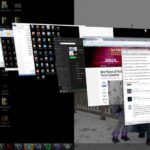Un’alternativa gratuita a Microsoft Word per la scrittura è la suite da ufficio di LibreOffice che comprende Writer. Questo rappresenta un programma per l’elaborazione dei testi che in molti ambienti è l’alternativa perfetta a Microsoft Word.
Microsoft Word è senza dubbio uno dei programmi di elaborazione testi più famosi al mondo, ma non è l’unica opzione disponibile. Se sei alla ricerca di un’alternativa gratuita a Word, potresti voler dare un’occhiata a Writer.
In questo articolo, esploreremo cos’è Writer, le sue funzionalità e come usarlo per migliorare la tua produttività nella scrittura.
Cos’è Writer?
Writer è un programma di elaborazione testi gratuito e open source che fa parte della suite di produttività LibreOffice. LibreOffice è un’alternativa gratuita a Microsoft Office che offre programmi per l’elaborazione di testi, fogli di calcolo, presentazioni e altro ancora. Writer, in particolare, è stato progettato per offrire un’esperienza di scrittura semplice ma potente.

Le funzionalità di Writer
Come Microsoft Word, Writer offre una vasta gamma di funzionalità per la scrittura, tra cui:
- Correttore ortografico e grammaticale integrato;
- Strumenti di formattazione del testo, come caratteri, paragrafi, elenchi puntati e numerati;
- Supporto per immagini, grafici e tabelle;
- Strumenti di revisione del documento, come commenti e modifiche;
- Esportazione in diversi formati di file, come PDF e HTML;
- Possibilità di creare modelli personalizzati.
Inoltre, Writer supporta l’uso di plugin e estensioni per personalizzare ulteriormente le sue funzionalità.
Come usare Writer
Writer è facile da usare e offre un’interfaccia intuitiva simile a quella di Word. Per iniziare a utilizzarlo, basta scaricare e installare LibreOffice dal sito ufficiale. Una volta installato, Writer sarà disponibile nel menu delle applicazioni.
Per creare un nuovo documento, fai clic su File>Nuovo>Documento di testo. Qui puoi iniziare a digitare il tuo testo, formattarlo e aggiungere immagini e grafici se necessario. Quando sei pronto, puoi esportare il tuo documento in diversi formati di file o stamparlo direttamente dal programma.
Se sei alla ricerca di un’alternativa gratuita e potente a Microsoft Word per la scrittura, Writer potrebbe essere la scelta giusta per te. Con le sue numerose funzionalità e l’interfaccia intuitiva, Writer ti aiuterà a creare documenti di alta qualità in modo efficiente e senza spendere un centesimo.
Uso del giusto font in Writer
Quando ci troviamo a scrivere un documento di una certa importanza bisogna saper scegliere anche il giusto font.
A livello visivo, i font sono in grado di dare al testo il rigore necessario per sembrare formale o funzionale per la comunicazione delle emozioni. Un ulteriore parametro da tener conto è la leggibilità. Scegliere il giusto font permette di arrivare anche agli occhi di chi, per esempio, soffre di dislessia o ha problemi di vista.
Considera lo scopo del tuo documento
Prima di scegliere il font, è importante considerare lo scopo del tuo documento. Se stai scrivendo un documento ufficiale o professionale, ad esempio, potrebbe essere più appropriato utilizzare un font serif tradizionale come Times New Roman o Georgia. Questi font sono stati progettati per la stampa e sono generalmente considerati più formali.
D’altra parte, se stai scrivendo un documento più informale come una newsletter o una brochure pubblicitaria, potresti optare per un font sans-serif come Arial o Verdana. Questi font sono più moderni e accattivanti visivamente.
Scegli un font leggibile
Oltre a considerare lo scopo del tuo documento, è importante scegliere un font leggibile. Un font con tratti sottili o con una grande differenza tra le lettere maiuscole e minuscole può rendere difficile la lettura del testo. In generale, i font più leggibili sono quelli con tratti uniformi e un’adeguata spaziatura tra le lettere e le parole.
Verifica la dimensione del font
La dimensione del font è un altro aspetto importante da considerare. Se il font è troppo piccolo, può essere difficile da leggere, soprattutto se stai scrivendo un documento che sarà stampato. D’altra parte, se il font è troppo grande, potrebbe occupare troppo spazio e rendere il documento meno professionale. In generale, una dimensione del font tra i 10 e i 12 punti è adeguata per la maggior parte dei documenti.
Scegli un font coeso
Infine, è importante scegliere un font coeso per il tuo documento. Sebbene possa essere allettante utilizzare diversi font per creare effetti visivi, ciò può rendere il tuo documento confuso e poco professionale. Invece, scegli un solo font e utilizza variazioni come grassetto e corsivo per evidenziare parti importanti del testo.
Il carattere predefinito usato da Writer per i suoi testi è Liberation. Per poter modificare i caratteri predefiniti utilizzati da Writer in favore di alternative più visivamente gradevoli, è necessario modificare parametri nascosti tra le impostazioni del programma. Le opzioni sono semplici da trovare ma si trovano in una posizione differente rispetto alle opzioni di Word. Un’altra differenza che differenzia Word da Writer è l’assenza di un’anteprima dei font disponibili presenti negli elenchi.
Viene illustrata, di seguito, una guida su come scegliere un nuovo carattere per i documenti su Writer.

Dunque, la scelta del giusto font per il tuo documento è un aspetto importante della scrittura. Considera lo scopo del tuo documento, la leggibilità, la dimensione del font e la coesione del font per scegliere quello giusto. Con questi consigli, sarai in grado di scegliere il font perfetto per il tuo documento con Writer.